Содержание
Возвращение на Остров Обезьян,
или
Для чего бывает полезен джейлбрейк на планшетах и смартфонах Apple
Что такое джейлбрейк?
Операционная система Apple iOS официально предусматривает установку сторонних бинарных приложений лишь из одного источника — онлайнового магазина App Store. Все приложения, распространяемые через App Store, прошли цензуру Apple, что может служить некоторой гарантией их безопасности и качества. Конечно, бывали случаи, когда в App Store появлялись приложения, не соответствующие требованиям Apple, но эти случаи были единичны, и можно с уверенностью утверждать, что компании удалось выстроить эффективную систему отсеивания некачественных приложений, ограждая пользователей от программ, содержащих вредоносный код, порнографические материалы или несущие угрозу безопасности пользовательских данных и стабильности работы системы.
Функциональность приложений из App Store ограничена рамками вызовов официального набора инструментальных средств iOS SDK.
По этой причине в магазине App Store, в отличие от Google Play для Android, сейчас не могут появиться файловый менеджер с доступом к файловой системе iOS или альтернативный ланчер. Среди требований к приложениям есть несколько таких, которые делают появление решения из сегодняшней статьи в App Store попросту невозможным. Так, «официальные» приложения живут в своих «песочницах», не имея доступа к файловой системе. Теоретически эта проблема решаема — можно, например, синхронизировать DOS-приложения в контейнерах-архивах с помощью iTunes. Однако есть более серьезное препятствие: Apple не разрешает сторонним приложениям iOS выполнять интерпретируемый код. Несколько лет назад Apple несколько ослабила это требование, однако оно все еще настолько жестко, что способно не допустить на мобильную платформу iOS такие распространенные технологии, как Java и Adobe Flash.
Джейлбрейк — взлом защиты iOS. Взлом системы позволяет устанавливать сторонние приложения из альтернативных источников. Конечно, следует понимать, что при установке сторонних приложений, не прошедших проверку в App Store, увеличивается риск угрозы безопасности и стабильности системы, однако такие приложения обладают возможностями, недоступными для «законопослушных» программ.
Apple и хакеры уже более пяти лет играют в «кошки-мышки»: энтузиасты находят в мобильной операционной системе уязвимости, которые позволяют осуществить взлом, а Apple выпускает обновления, устраняющие эти уязвимости. И тогда все начинается сначала. Разумеется, с каждым витком этой спирали состязающиеся стороны становятся все искуснее, и на поиск уязвимости уходит все больше времени. Операционная система iOS 6 впервые была опубликована Apple еще в начале июня (в виде бета-версии), а джейлбрейк для нее, получивший название evasi0n, появился лишь спустя без малого восемь месяцев. Вероятнее всего, Apple исправит уязвимость, которая используется evasi0n, в ближайшем обновлении iOS, поэтому в настоящее время пользователи имеют редкую возможность использования актуальной версии iOS с джейлбрейком. Ввиду сложности поиска новых уязвимостей, хакеры отложили выпуск джейлбрейка iOS 6 до момента первого серьезного обновления этой операционной системы — iOS 6.1. evasi0n работает со всеми мобильными устройствами Apple, совместимыми с iOS 6 — iPhone 3GS, iPhone 4, iPhone 4S, iPhone 5, iPad 2, iPad 3, iPad 4, iPad mini, iPod touch четвертого и пятого поколений.
Таким образом, перед проведением процедуры джейлбрейка пользователю стоит для себя решить, что важнее: «фирменная» защита Apple, делающая работу с любым приложением App Store безопасной для любого пользователя, или возможность использования приложений с функциональностью, недоступной в App Store, но и с собственной ответственностью за безопасность данных, стабильность системы и время автономной работы устройства.
Андрей Заяц
Этот материал адресован тем, кому словосочетания «сломанный меч» и «full throttle» способны навеять чувственные воспоминания, а «остров обезьян» вызывает непроизвольное нашествие уютных мурашек по спине. Для былых любителей старых добрых квестов, которые успели уже подзабыть те времена, когда они проводили часы, дни и даже целые недели за «пиксель-хантингом» — выискиванием жизненно необходимых предметов на нарисованных рукой художника ландшафтах. Многие из таких людей, закрутившись в суете XXI века, даже не догадываются, насколько приятным, а главное несложным может быть неожиданное «возвращение в прошлое».
Несложным — это если знать, что и как делать. Потому что если, например, перечитать старую книгу никогда не было делом особо сложным, то установить и успешно поиграть в какую-нибудь любимую игру пятнадцатилетней давности на современном компьютере бывает очень и очень проблематично. Не говоря уже о таких современных мобильных компьютерах, как смартфоны и планшеты. А ведь они, между прочим, обладая приличной мобильностью и, тем более, таким серьезным преимуществом, как сенсорные экраны, как ни что другое идеально подходят для нетребовательных к ресурсам железа рисованных квестовых похождений. Вот только беда: большинство из этих старых игр на мобильных устройствах, таких как смартфоны и планшеты, и запустить-то невозможно.
К чести современных разработчиков стоит признать, что дань уважения к обеленным сединами «первопроходцам» игрового мира все же иногда отдается. Сейчас можно купить в онлайн-магазине приложений AppStore и запустить на мобильных устройствах с iOS такие знаменитые квесты, как Сломанный меч, Остров обезьян, и незабвенных Гоблинов, переработанные и оптимизированные для работы на соответствующих системах.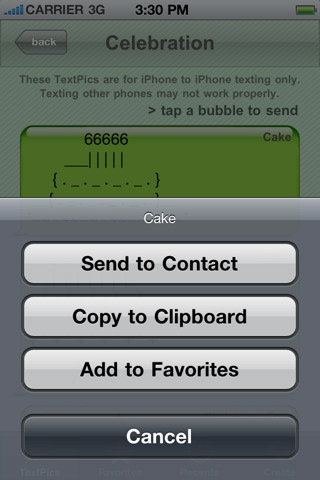 Но, во-первых, таких переработанных игр — по пальцам пересчитать, да даже и не все части этих знаменитых саг были толком воссозданы. Большинство популярнейших некогда бродилок так и осталось пылиться на дисках или даже дискетах, будучи совершенно непригодными для запуска на современных компьютерах. И к тому же, многие из этих старых игр, например такие потрясающие шедевры, как Beneath a Steel Sky или Flight of the Amazon Queen, сами по себе являются сейчас уже официально бесплатно распространяемыми, и их легко можно найти и скачать на просторах всемирной паутины. Так зачем же платить за то же самое в онлайн-магазинах? А затем, что, даже найдя и бесплатно скачав эти игры, вы не сможете самостоятельно запустить их ни на смартфоне, ни на планшете. Это и логично: ведь игры создавались под такие операционные системы, как ранняя Windows или DOS, и никак не могут работать на iOS или Android. Для этого, собственно, и существовали всегда так называемые эмуляторы — программы, эмулирующие на устройстве запуск какой-нибудь другой системы, например системы DOS на платформе Windows (95 и выше).
Но, во-первых, таких переработанных игр — по пальцам пересчитать, да даже и не все части этих знаменитых саг были толком воссозданы. Большинство популярнейших некогда бродилок так и осталось пылиться на дисках или даже дискетах, будучи совершенно непригодными для запуска на современных компьютерах. И к тому же, многие из этих старых игр, например такие потрясающие шедевры, как Beneath a Steel Sky или Flight of the Amazon Queen, сами по себе являются сейчас уже официально бесплатно распространяемыми, и их легко можно найти и скачать на просторах всемирной паутины. Так зачем же платить за то же самое в онлайн-магазинах? А затем, что, даже найдя и бесплатно скачав эти игры, вы не сможете самостоятельно запустить их ни на смартфоне, ни на планшете. Это и логично: ведь игры создавались под такие операционные системы, как ранняя Windows или DOS, и никак не могут работать на iOS или Android. Для этого, собственно, и существовали всегда так называемые эмуляторы — программы, эмулирующие на устройстве запуск какой-нибудь другой системы, например системы DOS на платформе Windows (95 и выше). Наверняка многие слышали о знаменитом DOSBox — эмуляторе, с помощью которого можно запускать старые игры на новых, мощных современных компьютерах. И он вполне для этого пригоден. Однако сегодня мы поведем речь об использовании старых игр именно на мобильных устройствах, таких как планшеты и смартфоны, а для них придется поискать другой эмулятор.
Наверняка многие слышали о знаменитом DOSBox — эмуляторе, с помощью которого можно запускать старые игры на новых, мощных современных компьютерах. И он вполне для этого пригоден. Однако сегодня мы поведем речь об использовании старых игр именно на мобильных устройствах, таких как планшеты и смартфоны, а для них придется поискать другой эмулятор.
И такой эмулятор есть. Называется он ScummVM. Причем существует он с незапамятных времен: еще будучи владельцем поочередно нескольких КПК и позже коммуникаторов на Windows Mobile, я вполне успешно этим эмулятором пользовался для воспроизведения старых любимых бродилок. Путь этот, нужно признать, не всегда был легким и безболезненным. Постоянно находилось место для глюков и сбоев, однако весь процесс работы с любимой программой в целом был всегда интуитивно понятен: нужно сначала установить эмулятор, затем закинуть файлы игр в память устройства, и в итоге запустить их с помощью этого приложения. Этот принцип, естественно, и сейчас остается актуальным для тех, кто желает поиграть в старые игры с помощью эмуляторов на современных планшетах и смартфонах.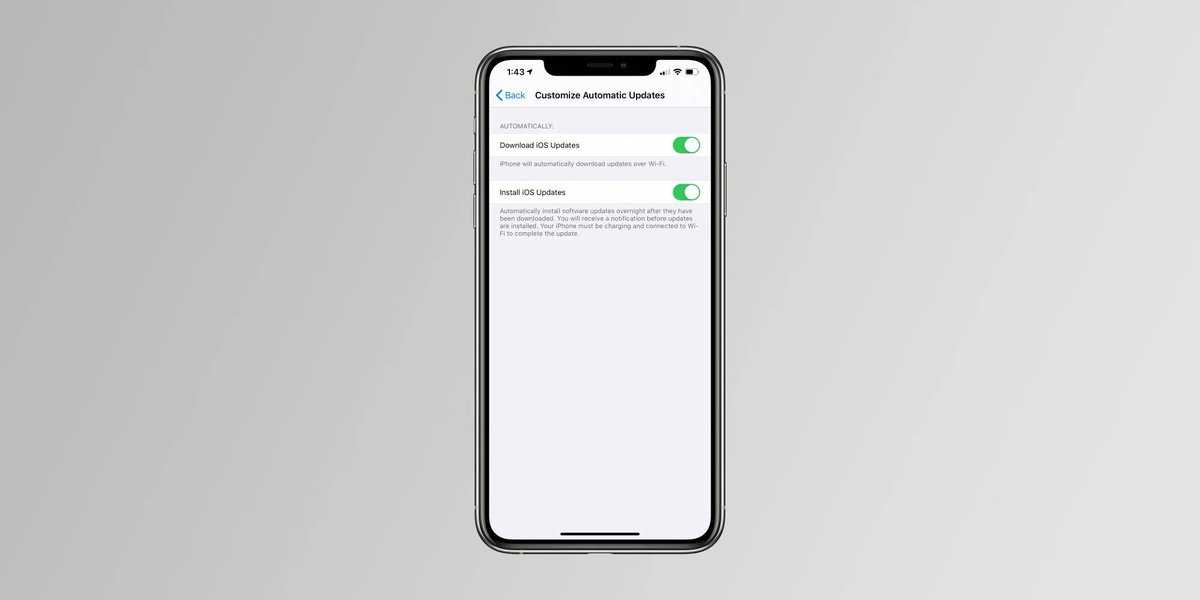 Но если с одной популярной современной мобильной системой — Google Android — в этом плане проблем никаких нет (можно и легко скачать эмулятор из магазина приложений, и залить сами игры в память устройства), то с системой iOS компании Apple все совершенно не так безоблачно.
Но если с одной популярной современной мобильной системой — Google Android — в этом плане проблем никаких нет (можно и легко скачать эмулятор из магазина приложений, и залить сами игры в память устройства), то с системой iOS компании Apple все совершенно не так безоблачно.
С использованием эмуляторов под iOS есть две основные проблемы под названием «скачать» и «залить». И к сожалению, обе эти проблемы являются основополагающими. То есть при общей закрытости платформы Apple iOS невозможно ни скачать сторонние приложения, минуя фирменный магазин AppStore, ни залить напрямую игровые файлы в память устройства. Система iOS закрыта для пользователя и просто так этого сделать не дает. Для вскрытия соответствующих возможностей, собственно, и существует джейлбрейк (jailbreak, взлом).
Тем, кому это слово режет слух и у кого ассоциируется исключительно с понятиями «программное воровство» и «пиратство», спешим сообщить, что ничего общего взлом системы с воровством программ не имеет. Конечно, для того чтобы установить ворованные программы на устройство, джейлбрейк сделать необходимо, но к самому «вскрытию» системы это уже имеет достаточно косвенное отношение.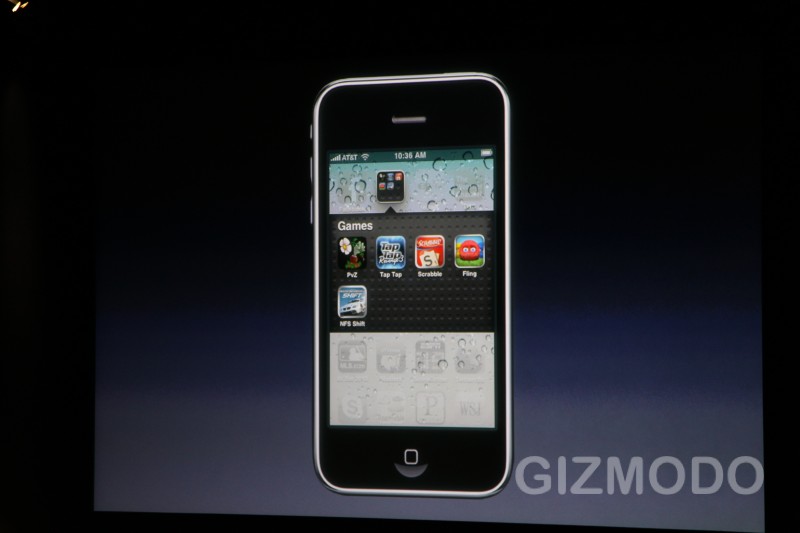 Основная причина, по которой пользователи делают джейлбрейк — это, прежде всего, открытие таких (изначально доступных по умолчанию в других системах) возможностей, как установка программ из любых источников, а также использование файловой системы устройства с помощью файловых менеджеров. Все это мы можем легко делать на системах своих настольных ПК или, например, на мобильных устройствах, основанных на платформе Android, но нам недоступны эти элементарные действия в мобильной ОС Apple. К слову, «законные» права владельцев мобильных устройств Apple отчасти удалось отстоять несколько лет назад, когда Конгресс США запретил юридическое преследование за такое деяние, как джейлбрейк. Это еще раз доказывает, что «взлом системы» вовсе не равно «пиратство».
Основная причина, по которой пользователи делают джейлбрейк — это, прежде всего, открытие таких (изначально доступных по умолчанию в других системах) возможностей, как установка программ из любых источников, а также использование файловой системы устройства с помощью файловых менеджеров. Все это мы можем легко делать на системах своих настольных ПК или, например, на мобильных устройствах, основанных на платформе Android, но нам недоступны эти элементарные действия в мобильной ОС Apple. К слову, «законные» права владельцев мобильных устройств Apple отчасти удалось отстоять несколько лет назад, когда Конгресс США запретил юридическое преследование за такое деяние, как джейлбрейк. Это еще раз доказывает, что «взлом системы» вовсе не равно «пиратство».
Кстати говоря, на написание данного материала меня сподвиг недавний выход новой программы под названием evasi0n, которая позволяет легко осуществить джейлбрейк любых устройств на любой версии iOS, вплоть до самой свежей, что является своего рода прорывом. Во-первых, взлом устройств на iOS еще никогда не был таким простым и легким. Раньше эта процедура была куда сложнее и занимала несравненно больше времени, да и не все члены мобильного семейства Apple могли быть подвергнуты сей модификации. А во-вторых, в Купертино еще не успели выпустить заплатки для дыр, обнаруженных в системе программистами, создавшими программу evasi0n. Поэтому сейчас очень подходящий момент, чтобы обновиться всеми своими мобильными устройствами до самой свежей версии iOS 6.1, сделать им джейлбрейк и больше ничего пока не трогать. Потому что вряд ли следующее обновление прошивки сможет быть также легко подвергнуто взлому — в Apple уж об этом позаботятся.
Во-первых, взлом устройств на iOS еще никогда не был таким простым и легким. Раньше эта процедура была куда сложнее и занимала несравненно больше времени, да и не все члены мобильного семейства Apple могли быть подвергнуты сей модификации. А во-вторых, в Купертино еще не успели выпустить заплатки для дыр, обнаруженных в системе программистами, создавшими программу evasi0n. Поэтому сейчас очень подходящий момент, чтобы обновиться всеми своими мобильными устройствами до самой свежей версии iOS 6.1, сделать им джейлбрейк и больше ничего пока не трогать. Потому что вряд ли следующее обновление прошивки сможет быть также легко подвергнуто взлому — в Apple уж об этом позаботятся.
Как читатели уже наверняка догадались, джейлбрейк в нашем случае необходим для того, чтобы установить эмулятор на мобильное устройство, работающее на операционной системе Apple iOS, ибо официальный магазин AppStore такую программу через себя распространять, конечно же, не разрешил. Но взлом необходим не только для этого.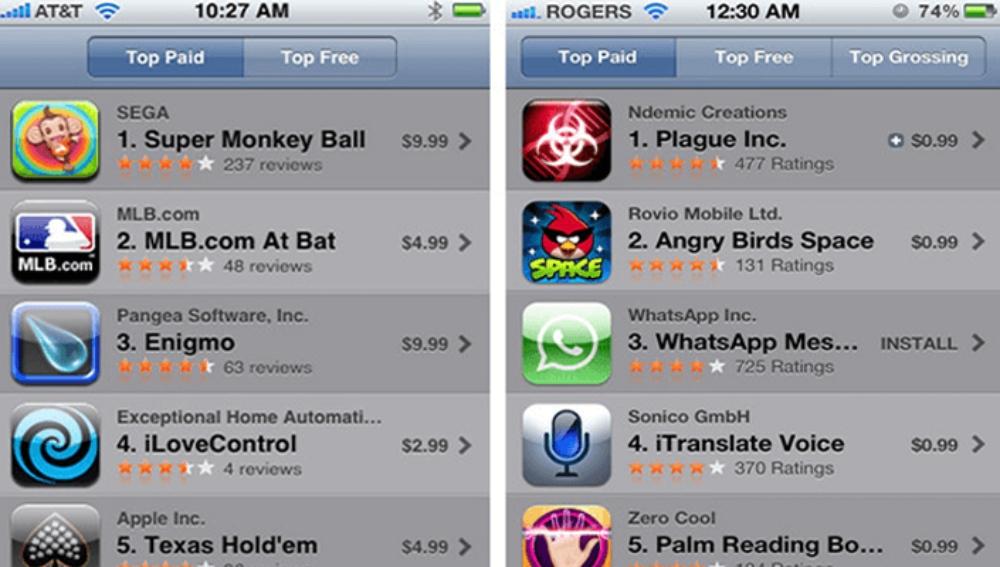 Вторая часть проблемы — закрытость файловой системы — не позволит так просто переписать игровые файлы в память устройства. Соответственно, джейлбрейк открывает нам возможность не только установить эмулятор, но и воспользоваться одним из сторонних файловых менеджеров для того, чтобы спокойно «погулять» по внутренностям программной памяти устройства. И, кстати, мало записать файлы в память — нужно еще выставить папкам соответствующие права, но об этом позже. Вообще, с этого момента наш рассказ будет больше напоминать мануал. Мы постараемся превратить дальнейшее в подробную инструкцию, благодаря которой все желающие смогут самостоятельно пошагово осуществить действия, необходимые для успешного запуска старых игр в эмуляторе ScummVM на устройствах с iOS. Оговоримся сразу: описываемый путь и используемые при этом программы вовсе не являются единственно возможными. Есть и альтернативные пути, наверняка найдутся и другие программы, но в данном случае нами по шагам описываются все те действия, которые мы произвели сами и которые привели к успеху всего предприятия.
Вторая часть проблемы — закрытость файловой системы — не позволит так просто переписать игровые файлы в память устройства. Соответственно, джейлбрейк открывает нам возможность не только установить эмулятор, но и воспользоваться одним из сторонних файловых менеджеров для того, чтобы спокойно «погулять» по внутренностям программной памяти устройства. И, кстати, мало записать файлы в память — нужно еще выставить папкам соответствующие права, но об этом позже. Вообще, с этого момента наш рассказ будет больше напоминать мануал. Мы постараемся превратить дальнейшее в подробную инструкцию, благодаря которой все желающие смогут самостоятельно пошагово осуществить действия, необходимые для успешного запуска старых игр в эмуляторе ScummVM на устройствах с iOS. Оговоримся сразу: описываемый путь и используемые при этом программы вовсе не являются единственно возможными. Есть и альтернативные пути, наверняка найдутся и другие программы, но в данном случае нами по шагам описываются все те действия, которые мы произвели сами и которые привели к успеху всего предприятия.
Шаг первый: джейлбрейк
Как уже было сказано выше, теперешний процесс взлома системы iOS вовсе не чета былым: раньше джейлбрейк был несравненно сложнее и поддерживал не все из устройств Apple. Теперь же достаточно любому, даже неподготовленному пользователю скачать нужную программу с сайта, соединить кабелем свое устройство с ПК и запустить процесс. Все остальное сделается само. Причем, в качестве настольной системы может использоваться, как Windows, так и MacOS, и даже Linux. Наши действия выполнялись при помощи ПК с установленной Windows 8 на примере Apple iPad третьего поколения. Итак, перечислим по шагам все необходимые действия, даже те, которые кажутся многим и без того очевидными, но это необходимо, чтобы ничего не забыть.
Для начала обновляем прошивку iPad до версии 6.1. Сейчас это делается не только при физическом подключении устройства к компьютеру, но и «по воздуху» — по беспроводным сетям, например домашнему Wi-Fi. После этого заходим через браузер настольного ПК на сайт http://evasi0n. com/ и после недолгих раздумий нажимаем ту из трех кнопок, которая соответствует установленной на наш ПК операционной системе: Linux, MacOS, или Windows.
com/ и после недолгих раздумий нажимаем ту из трех кнопок, которая соответствует установленной на наш ПК операционной системе: Linux, MacOS, или Windows.
Скачанную утилиту разархивируем и запускаем стандартными методами. На экране появляется приглашающее окно. После этого нужно подключить соединительным кабелем свой iPad к компьютеру и нажать единственную доступную кнопку «Jailbreak». В принципе, на этом все. Стоит только заметить, что по ходу выполнения программы всплывет приглашение нажать один раз на иконку, появившуюся в списке приложений на рабочем столе iPad. Достаточно тыкнуть в нее единожды и более ничего не трогать до появления вот такой финальной надписи. (Подробнее о процессе и вариантах джейлбрейка вы сможете прочитать в готовящемся к выходу отдельном большом материале.)
Шаг второй: установка ScummVM
Пришло время поближе познакомить читателей с главным действующим лицом сегодняшнего рассказа — эмулятором ScummVM. Как следует из описания на сайте, ScummVM — это программа, позволяющая вам запускать классические point-and-click адвенчуры с помощью уже имеющихся в вашем распоряжении заранее скачанных установочных файлов игр.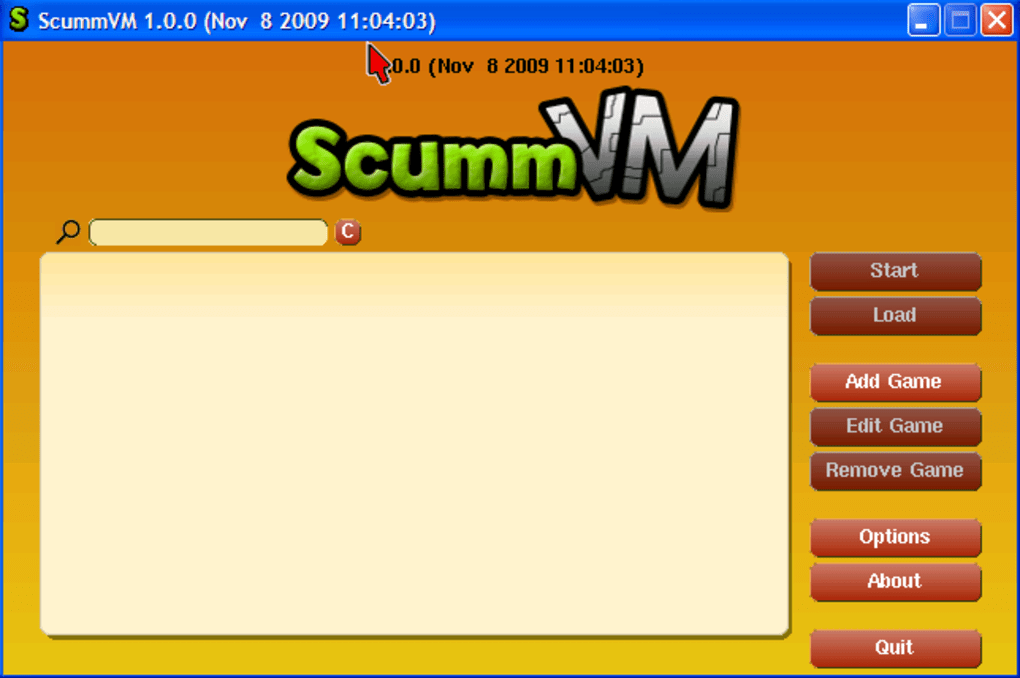 Если копнуть глубже в историю, то сама аббревиатура SCUMM (от англ. Script Creation Utility for Maniac Mansion) — это не что иное, как скриптовый язык, разработанный в недрах знаменитой LucasArts, из-под пера которой вышло, наверное, наибольшее число самых известных адвенчур. В их числе такие нетленки, как Day of the Tentacle, серия Monkey Island, Sam & Max Hit The Road, Full Throttle и, конечно же, серия игр об Индиане Джонсе. Однако мало кто знает, что первой игрой, давшей начало всему дальнейшему развитию производства квестовых игр в LucasArts, была приключенческая игра Maniac Mansion. Собственно, для ее разработки и был написан при участии знаменитого Рона Гилберта в 1987 году язык сценариев SCUMM. Ценность этого языка состояла в том, что он позволял дизайнерам создавать игровые локации, предметы и диалоги, вовсе не используя языков программирования. Поэтому, будучи созданным для разработки одной определенной игры, позднее SCUMM был много раз задействован и в других квестах компании.
Если копнуть глубже в историю, то сама аббревиатура SCUMM (от англ. Script Creation Utility for Maniac Mansion) — это не что иное, как скриптовый язык, разработанный в недрах знаменитой LucasArts, из-под пера которой вышло, наверное, наибольшее число самых известных адвенчур. В их числе такие нетленки, как Day of the Tentacle, серия Monkey Island, Sam & Max Hit The Road, Full Throttle и, конечно же, серия игр об Индиане Джонсе. Однако мало кто знает, что первой игрой, давшей начало всему дальнейшему развитию производства квестовых игр в LucasArts, была приключенческая игра Maniac Mansion. Собственно, для ее разработки и был написан при участии знаменитого Рона Гилберта в 1987 году язык сценариев SCUMM. Ценность этого языка состояла в том, что он позволял дизайнерам создавать игровые локации, предметы и диалоги, вовсе не используя языков программирования. Поэтому, будучи созданным для разработки одной определенной игры, позднее SCUMM был много раз задействован и в других квестах компании. Ну а собственно сам интересующий нас ScummVM (VM — от англ. Virtual Machine) — это уже независимый, пересобранный энтузиастами позднее движок. Точнее, это собрание переписанных движков от каждой старой игры, где использовался язык SCUMM. Позже сюда были дописаны и добавлены и другие движки для игр, которые к SCUMM и LucasArts отношения не имели, вроде серии Broken Sword компании Revolution. То есть для того, чтобы запусть с помощью ScummVM ту или иную игру, она должна изначально поддерживаться наличием в сборке ScummVM определенного соответствующего ей движка. Это наборная система: например, для того, чтобы запустить игру через ScummVM на Android, недостаточно только уставить ScummVM — необходимо еще подобрать и доустановить из Google Play Store также дополнительный плагин, как раз включающий в себя часть определенного движка, предназначенного для запуска конкретной игры. В случае с настольным ПК или, например, с версией ScummVM для Apple iOS все компоненты уже собраны в едином изначальном комплекте — необходимо установить лишь одну программу.
Ну а собственно сам интересующий нас ScummVM (VM — от англ. Virtual Machine) — это уже независимый, пересобранный энтузиастами позднее движок. Точнее, это собрание переписанных движков от каждой старой игры, где использовался язык SCUMM. Позже сюда были дописаны и добавлены и другие движки для игр, которые к SCUMM и LucasArts отношения не имели, вроде серии Broken Sword компании Revolution. То есть для того, чтобы запусть с помощью ScummVM ту или иную игру, она должна изначально поддерживаться наличием в сборке ScummVM определенного соответствующего ей движка. Это наборная система: например, для того, чтобы запустить игру через ScummVM на Android, недостаточно только уставить ScummVM — необходимо еще подобрать и доустановить из Google Play Store также дополнительный плагин, как раз включающий в себя часть определенного движка, предназначенного для запуска конкретной игры. В случае с настольным ПК или, например, с версией ScummVM для Apple iOS все компоненты уже собраны в едином изначальном комплекте — необходимо установить лишь одну программу.
Для того, чтобы установить ScummVM на наш iPad, потребуется наличие Cydia — программного приложения, дающего доступ к поиску и скачиванию программных пакетов, созданных независимыми разработчиками. В нашем случае по окончании описанной выше процедуры джейлбрейка Cydia оказывается уже установленной на iPad, что удобно.
Остается только найти в ней ScummVM. Искать его следует в репозитории urbanfanatics.com. Сделать это можно следующим образом.
- Запускаем Cydia
- На домашнем экране Cydia выбираем и нажимаем «More Package Sources»
- Выбираем и устанавливаем репозиторий «UrbanFanatics.com»
- Далее находим в нижней панели кнопку Sections, там отыскиваем ScummVM в разделе «Games» и устанавливаем его
Можно, кстати, сразу воспользоваться кнопкой поиска и начать вбивать scumm — все найдется само.
Если все проделано правильно, на рабочем столе iPad появится новая иконка — ScummVM.
Шаг третий: заливаем игры
То, где раздобыть собственно сами файлы старых игр, мы подробно расписывать здесь не будем. Скажем только, что часть из них не только является сейчас бесплатно распростаняемой, но и доступна для скачивания по прямым ссылкам непосредственно со страницы сайта http://scummvm.org/downloads/. Полный список поддерживаемых игр с перечнем всех сопутствующих файлов, которые должны быть в наличии для успешного запуска, можно посмотреть здесь. А вот о том, как переписать файлы этих игр в память устройства, стоит рассказать подробнее. Для начала через ту же Cydia устанавливаем другую полезную программу — OpenSSH. Она нужна для организации сеансов связи между устройствами по протоколу SSH. Для этого:
Скажем только, что часть из них не только является сейчас бесплатно распростаняемой, но и доступна для скачивания по прямым ссылкам непосредственно со страницы сайта http://scummvm.org/downloads/. Полный список поддерживаемых игр с перечнем всех сопутствующих файлов, которые должны быть в наличии для успешного запуска, можно посмотреть здесь. А вот о том, как переписать файлы этих игр в память устройства, стоит рассказать подробнее. Для начала через ту же Cydia устанавливаем другую полезную программу — OpenSSH. Она нужна для организации сеансов связи между устройствами по протоколу SSH. Для этого:
- Снова запускаем Cydia
- Находим в столбиках главной страницы Cydia раздел OpenSSH Access How-to или просто пользуемся поиском
- Устанавливаем OpenSSH
Далее устанавливаем на домашний компьютер одну из программ-клиентов, поддерживающих протокол SFTP. Для Windows это может быть свободно распространяемая FileZilla, например, или, как в нашем случае, WinSCP.
Убеждаемся в том, что оба устройства находятся в одной беспроводной сети Wi-Fi, и вводим в окошки программы WinSCP соответствующую информацию:
- Host name: это IP-адрес нашего iPad в сети Wi-Fi.
 Для просмотра этой информации заходим в настройки Wi-Fi на устройстве и жмем на название сети Wi-Fi, к которой в данный момент подключен iPad
Для просмотра этой информации заходим в настройки Wi-Fi на устройстве и жмем на название сети Wi-Fi, к которой в данный момент подключен iPad - Username: root
- Password: alpine
Важно! Не забудьте сменить пароль, иначе есть риск получения полного удаленного доступа с вашему устройству по беспроводному соединению.
Итогом установления успешной связи между устройствами будет вот такой экран с внутренностями вашего iPad.
Закинуть файлы ваших игр можно, в принципе, в любую папку, но правильнее будет выбрать тот путь, который по умолчанию прописан у самого ScummVM. Нужно создать свою собственную папку в директории /Private/var/mobile, в нашем случае это папка documents. В нее и следует переписать все ваши игры. Но здесь есть один нюанс. Можно, в принципе, просто накидать сюда все файлы всех игр без разбора, но в случае с играми одной серии могут возникнуть пересечения файлов с идентичными названиями. Можно закидывать сюда игры и целыми папками, но следует помнить о том, что ScummVM увидит лишь содержимое той папки, у которой выставлены соответствующие права. Каждой нужной папке устанавливаем права 777, расставляя галочки, как показано на иллюстрации. Для этого кликаем на интересующую нас папку правой кнопкой мыши и в самом низу выбираем Properties.
Каждой нужной папке устанавливаем права 777, расставляя галочки, как показано на иллюстрации. Для этого кликаем на интересующую нас папку правой кнопкой мыши и в самом низу выбираем Properties.
На этом подготовительная часть закончена. После этого открываем сам ScummVM и начинаем устанавливать игры.
- Жмем Add Game
- Выбираем директорию с нашими играми, помня о пути, по которому мы создавали свои папки, например /Private/var/mobile/documents; жмем Choose
- Выделяем нужную игру, подтверждаем
Конечным итогом всех описанных выше действий должен стать примерно вот такой список ваших установленных игр. После этого ScummVM будет при каждом новом запуске возвращать вас сразу в этот список, вам останется лишь запускать любимую игру.
И напоследок пара полезных советов. Во-первых, горизонтальным жестом двумя пальцами вдоль по экрану вы можете поочередно выбрать любой из двух режимов управления (Touchpad Mode). Один из них позволяет стрелке курсора находиться прямо под вашим пальцем, что привычнее, а другой отдаляет курсор от пальца на несколько сантиметров.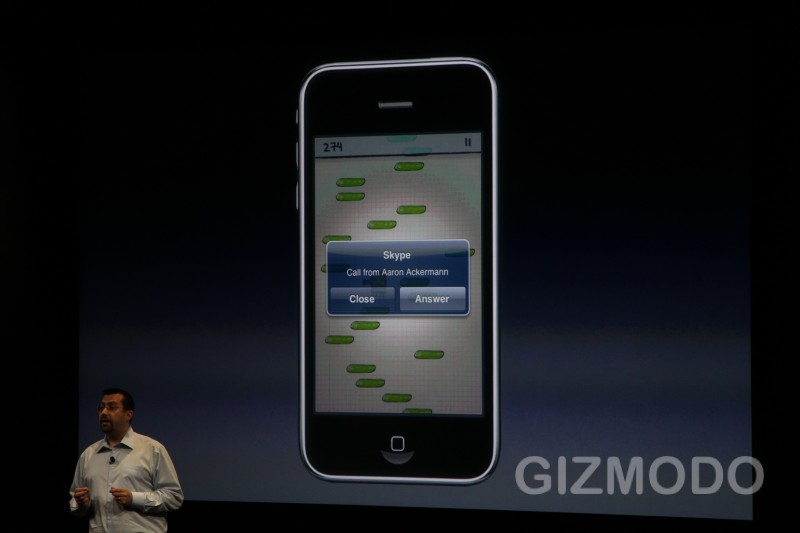 С первого взгляда второй режим кажется не слишком логичным. Однако надо помнить, что эмулятор ScummVM кроссплатформенный, а значит, может работать с любыми устройствами на любых ОС, и в результате может оказаться запущенным на экране с самым немыслимым разрешением и соотношением сторон. В таком случае все становится логично: ведь не под каждое необычное разрешение интерфейс ScummVM может оказаться оптимизированным, и курсор под пальцем будет в таком случае попадать не туда, куда вы метитесь, а на несколько точек куда-то в сторону. Для решения этой проблемы и был придуман в свое время другой режим — когда курсор, как на палочке, всегда слегка отодвинут от вашего пальца для наглядности.
С первого взгляда второй режим кажется не слишком логичным. Однако надо помнить, что эмулятор ScummVM кроссплатформенный, а значит, может работать с любыми устройствами на любых ОС, и в результате может оказаться запущенным на экране с самым немыслимым разрешением и соотношением сторон. В таком случае все становится логично: ведь не под каждое необычное разрешение интерфейс ScummVM может оказаться оптимизированным, и курсор под пальцем будет в таком случае попадать не туда, куда вы метитесь, а на несколько точек куда-то в сторону. Для решения этой проблемы и был придуман в свое время другой режим — когда курсор, как на палочке, всегда слегка отодвинут от вашего пальца для наглядности.
Ну а второй жест, который здесь полезно использовать, делается также двумя пальцами одновременно, только теперь уже в вертикальном направлении сверху вниз. Таким образом вызывается основное меню программы, в котором вы можете сохранить, загрузить, стереть сэйвы игры, а также вызвать меню дополнительных настроек.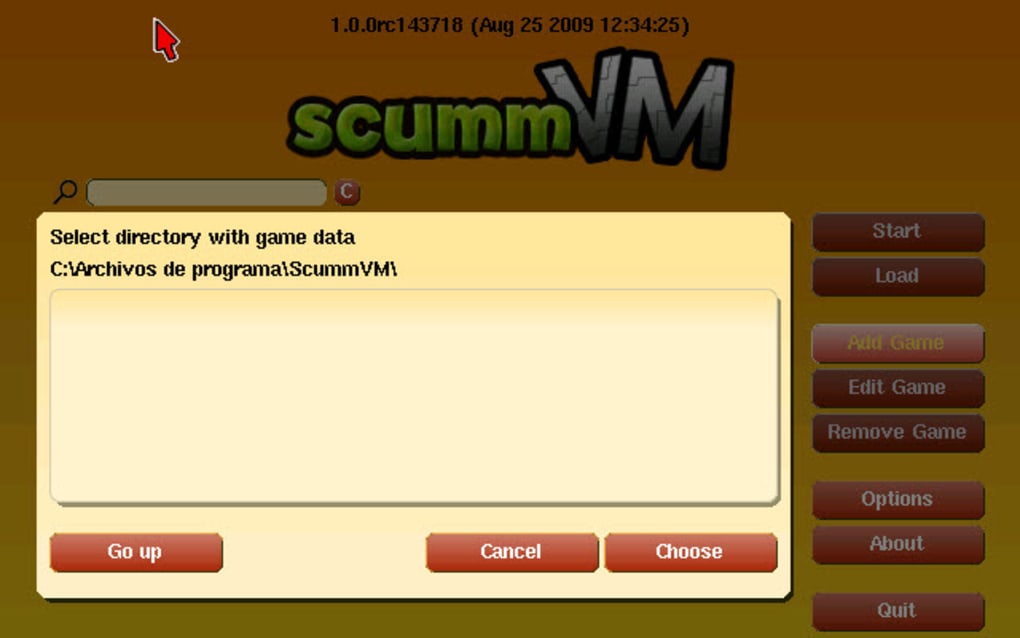 На этом все. Наслаждайтесь бессмертными произведениями мастеров-игроделов прошлого века, они великолепны. Приятной игры!
На этом все. Наслаждайтесь бессмертными произведениями мастеров-игроделов прошлого века, они великолепны. Приятной игры!
Как играть в игры Gameboy на iPhone без побега из тюрьмы »вики полезно Dz Techs
Хотя чехол Wanle Gamers Console немного добавляет к iPhone — в частности, iPhone 6 и новее — это разумный способ защитить ваше устройство и дает вам отличный эмулятор Game Boy, который можно носить с собой, чтобы играть в игры Gameboy. Я имею в виду, что чехол делает устройство похожим на Gameboy. Это будет способствовать интересным разговорам, когда люди, сидящие рядом с вами, наблюдают за вами, пока вы указываете Face ID своего устройства, переворачиваете его и начинаете бросать какой-то больной монохромный тетрис.
Хотя очень много Эмуляторы для Android Нет простого способа играть в эти игры на iPhone. Конечно ты можешь Побег из тюрьмы для вашего iPhone, а затем получите его нетрадиционным способом, но ни у кого нет на это времени. В этом руководстве я покажу вам, как играть в игры Gameboy на iPhone без Jailbreak.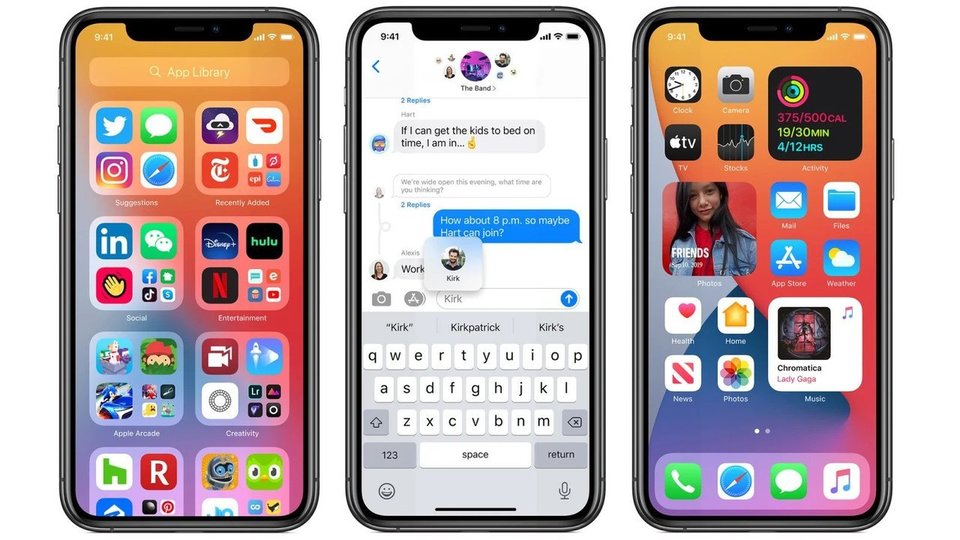 Давайте начнем.
Давайте начнем.
Я не знаю, это стиль 8-битное игровое искусство и музыка Это вызывает хорошие воспоминания. Gameplaycolor — это веб-консоль, которая позволяет Консольное моделирование напрямую В веб-браузере вашего iPhone. Если вы заинтересованы в эмуляции игр GameBoy Advance на Android, проверьте это здесь.
Способ 1:
Настройка эмулятора GameBoy на iPhone
Перейти к GamePlayColor в браузере Safari
И нажмите кнопку «Играть сейчас». Затем просто следуйте инструкциям на экране и создайте ярлык веб-страницы на своем iPhone. Нажмите кнопку «Поделиться» в нижней части браузера.
Веб-сайт не работает в других браузерах, а также имеет некоторые проблемы с бета-версией iOS 13.
Выберите «Добавить на главный экран» на листе общего доступа, переименуйте ярлык и нажмите кнопку «Добавить» в правом верхнем углу.
Возможно, сейчас самое подходящее время для загрузки Gameboy ROM в свою учетную запись Google Drive. После того, как вы загрузили ПЗУ, переходите к следующему шагу. если хотите Эмулировать Dreamcast ROM на Android , проверьте это. Нажмите кнопку «Добавить на главную» и добавьте ярлык на главную.
если хотите Эмулировать Dreamcast ROM на Android , проверьте это. Нажмите кнопку «Добавить на главную» и добавьте ярлык на главную.
Теперь нажмите на значок GamePlay на домашнем экране, который мы создали ранее, он должен попросить вас войти в систему и ввести код доступа. Нажмите кнопку входа в систему, и вы должны войти в учетную запись, в которой хранится ваш Gameboy ROM.
Да, вам нужно загрузить свой собственный ROMA GBA или загрузить ROM из CoolROM. После загрузки ROM загрузите его в свою учетную запись Google Drive, которую вы только что зарегистрировали на предыдущем шаге.
На веб-сайте отображается запрос о необходимости доступа ко всем данным на Диске. Это ограничено Google, и веб-сайт не может контролировать, какие данные извлекаются, все или ничего. Вы можете просмотреть их политику конфиденциальности или создать учетную запись Google, чтобы просто поставить ПЗУ, это бесплатно. Нажмите «Разрешить», чтобы продолжить.
Вы будете перенаправлены на веб-сайт Gameplaycolor с кодом доступа на экране. Нажмите и удерживайте текстовое поле, чтобы скопировать ключ и вставить его в приложение на главном экране. Это будет звучать запутанно, но поверьте мне, это легко. Перейдите на главный экран и вставьте ключ в поле кода доступа. Нажмите «Продолжить», чтобы активировать.
Нажмите и удерживайте текстовое поле, чтобы скопировать ключ и вставить его в приложение на главном экране. Это будет звучать запутанно, но поверьте мне, это легко. Перейдите на главный экран и вставьте ключ в поле кода доступа. Нажмите «Продолжить», чтобы активировать.
Появятся все картриджи GameBoy, и вы сможете нажать на них, чтобы играть. Вы увидите классический D-Pad и четыре кнопки для перемещения и управления персонажами во время игры. Наслаждаться!
Во время тестирования эмулятор работал нормально, но кое-где возникали проблемы. Например, у меня сначала не было звука в играх, но вы можете исправить это, повернув ползунок в цикл, а затем нажав «включить звук» после перезапуска приложения. Если вы чувствуете, что игры немного медленные, вы можете исправить это, увеличив скорость в настройках. Вы можете увеличить до 3х.
Способ 2:
GBA4iOS
Один из лучших эмуляторов Game Boy и Game Boy Advance для iPhone, который может доставить неудобства во время установки, поскольку Apple не позволит GBA4iOS По какой-то странной причине нигде рядом со священными залами App Store.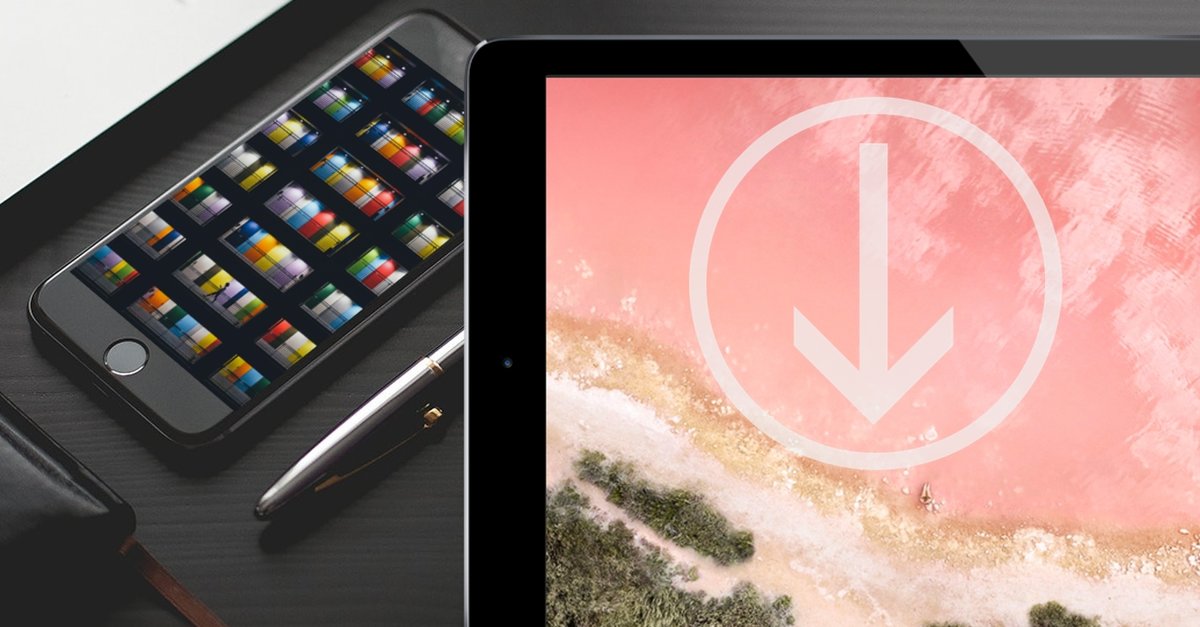
Если у вас также есть Mac, вы можете попробовать загрузить приложение на свой iPhone, но это долгий и сложный процесс, который требует, чтобы вы указали его как разработчик Apple и перерегистрировали сертификат приложения каждые семь дней — если только вы не оплачиваемый член Программа для разработчиков Apple , который беспокоит вас повторным подписанием только один раз в год.
Лучше платить 10 долларов в год за аккаунт Строительный магазин , что дает вам гораздо более простой способ установки GBA4iOS (и других полезных сторонних эмуляторов, включая ScummVM).
И обязательно следите дельта, продолжение GBA4IOS — в настоящее время в стадии бета-тестирования — которое должно позволить вам играть в ПЗУ для большего количества игровых консолей.
Способ 3:
Джованни (WatchOS)
Как сказали наши друзья в Gizmodo , модифицированный эмулятор Джон Позволяет «конвертировать» Apple Watch
в Game Boy ». Вы жаждете возможности снимать классические игры, куда бы вы ни пошли. Это тоже умный проект, включающий в себя цифровую корону Смотреть Полностью используется в качестве элемента управления вводом и использует небольшую виртуальную клавиатуру для отображения полного, хотя и ограниченного, набора кнопок Game Boy.
Это тоже умный проект, включающий в себя цифровую корону Смотреть Полностью используется в качестве элемента управления вводом и использует небольшую виртуальную клавиатуру для отображения полного, хотя и ограниченного, набора кнопок Game Boy.
Однако будьте готовы к тому, что частота кадров ниже звездной — это звучит немного странно, поскольку вы играете в ненужные игры для Game Boy. Инсталляция Джованни также является частью этого процесса.
Итак, вот вы где. Теперь вы можете играть в свои любимые игры Gameboy на iPhone без взлома. В качестве альтернативы вы можете проверить веб-NES Чтобы играть в классическую игру NES на устройствах iOS без Jailbreak.
Какие ваши любимые игры, расскажите в комментариях ниже?
Источник
iOS — Документация ScummVM Documentation
На этой странице содержится вся информация, необходимая для запуска ScummVM на устройстве iOS.
Установка ScummVM
Существует два способа установки ScummVM на устройство iOS, и используемый вами метод зависит от того, установлена ли на устройстве специальная прошивка.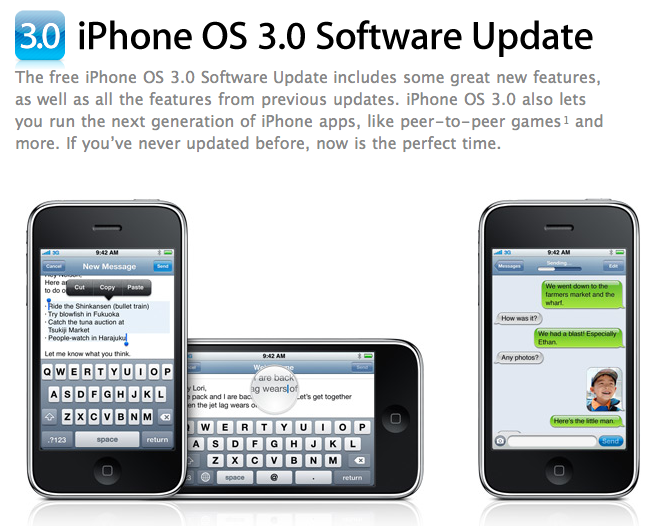
Устройства без кастомной прошивки
Чтобы установить ScummVM на iOS-устройство без кастомной прошивки, вам необходимо собрать приложение из исходного кода, а затем установить его на свое устройство. Хотя базовые знания о командной строке были бы полезны, следующие инструкции, если следовать им внимательно, может выполнить любой.
Что вам понадобится
Компьютер Mac с установленным Xcode. Xcode — это бесплатное приложение, доступное в Mac App Store.
Учетная запись разработчика Apple. Вы можете зарегистрировать бесплатную учетную запись в Apple Developer Member Center, указав свой Apple ID.
Загружены библиотеки ScummVM для iOS и извлечен zip-файл.
Примечание
Если у вас есть бесплатная учетная запись разработчика Apple, каждая сборка будет действительна только в течение 7 дней, что означает, что вам нужно будет повторять эти шаги и пересобирать ScummVM каждую неделю.
Шаг 1.
 Настройка проекта Xcode
Настройка проекта Xcode
Первым шагом является загрузка репозитория, содержащего код, необходимый для сборки приложения. Следующие шаги требуют использования командной строки. Перейдите в Applications > Utilities > Terminal и скопируйте и вставьте следующее, затем нажмите return . Это загружает (клонирует) исходный код в ваш домашний каталог в папку с именем scummvm :
.
клон
git https://github.com/scummvm/scummvm.git
Совет
Чтобы просмотреть домашний каталог в Finder, выберите Go > Home в строке меню или нажмите команда + shift + H .
Если вы еще этого не сделали, откройте Xcode из папки «Приложения» и примите лицензионное соглашение с конечным пользователем. Запуск Xcode в первый раз также устанавливает необходимые инструменты командной строки.
Создайте новый каталог с именем build на том же уровне, что и репозиторий, который вы только что клонировали, с помощью Finder или командной строки следующим образом:
Сборка
мкдир
Скопируйте содержимое папки scummvm-ios7-libs-v2 , которую вы извлекли ранее, в каталог сборки с помощью Finder или командной строки следующим образом:
cp -r ~/Загрузки/scummvm-ios7-libs-v2/* ~/сборка/
Если загруженная папка библиотеки iOS не находится в папке «Загрузки», как в предыдущем примере, измените путь туда, где папка фактически находится.
Теперь давайте изменим текущий рабочий каталог, а затем настроим инструменты, необходимые для создания проекта Xcode:
cd scummvm/devtools/create_project/xcode xcodebuild
Шаг 2. Создание проекта Xcode
Измените текущий рабочий каталог на каталог сборки :
компакт-диск ~/сборка
Пришло время сгенерировать проект Xcode. Запустите в командной строке следующее:
../scummvm/devtools/create_project/xcode/build/Release/create_project ../scummvm --xcode --enable-fluidsynth --disable-nasm --disable-opengl --disable-theoradec --disable-mpeg2 - -отключить-панель задач --отключить-ттс --отключить-фрибиди
Результирующая структура каталогов выглядит следующим образом:
Дом
|--scummvm
'--строить
|-- включить
|-- библиотека
|-- двигатели
'-- scummvm.xcodeproj
Откройте файл scummvm.xcodeproj из Finder или из командной строки:
открыть scummvm.xcodeproj
Шаг 3. Создание приложения ScummVM
Когда Xcode открыт, подключите устройство для установки ScummVM. В верхней части окна выберите ScummVM-iOS , а затем выберите только что подключенное устройство. Вам нужно будет «доверять» устройству, чтобы оно отображалось в списке подключенных устройств.
Возможно, вам потребуется отключить генерацию биткода в настройках сборки. Это уже должно быть отключено по умолчанию, когда вы создаете сборку специально для своего устройства, но она включена по умолчанию, когда вы создаете «Универсальное устройство iOS».
Если вы не хотите отлаживать проблемы с ScummVM на iOS, вы, вероятно, захотите скомпилировать ScummVM в режиме выпуска, чтобы повысить производительность в играх.
Последним шагом перед сборкой ScummVM является изменение идентификатора пакета и управление подписью. Нажмите на scummvm проекта на левой панели, а затем щелкните ScummVM — iOS под TARGETS . В строке меню выше нажмите General . В разделе Identity есть поле с пометкой Bundle Identifier . Введите уникальный идентификатор в формате обратного DNS. Это может быть так же просто, как com. ваше имя здесь .
В строке меню выше нажмите General . В разделе Identity есть поле с пометкой Bundle Identifier . Введите уникальный идентификатор в формате обратного DNS. Это может быть так же просто, как com. ваше имя здесь .
Рядом с General щелкните Signing & Capabilities . Под Подписание отметьте Автоматическое управление подписью и выберите свою учетную запись разработчика в раскрывающемся меню Team .
Если вы еще не добавили свою учетную запись разработчика в Xcode, сделайте это сейчас. Нажмите Добавить учетную запись в раскрывающемся меню.
В верхнем левом углу нажмите кнопку воспроизведения, чтобы собрать ScummVM. Когда сборка завершена, она запускается на подключенном устройстве.
Если ScummVM не запускается и вы получаете сообщение об ошибке, в котором сообщается, что приложение не удалось запустить из-за недопустимой подписи кода, неадекватных прав или из-за того, что его профиль не был явно доверен пользователем, вам нужно доверять приложениям, которые у вас есть. построен. На устройстве iOS перейдите к пункту 9.0035 «Настройки» > «Основные» > «Управление устройством» > «Приложение разработчика» > «Доверять Apple Development: yourAppleIDhere» > «Доверять ».
построен. На устройстве iOS перейдите к пункту 9.0035 «Настройки» > «Основные» > «Управление устройством» > «Приложение разработчика» > «Доверять Apple Development: yourAppleIDhere» > «Доверять ».
Устройства с кастомной прошивкой
Что вам понадобится
Загрузка и установка ScummVM
Перейдите на страницу загрузок ScummVM и загрузите рекомендуемый пакет .deb или .ipa . Когда устройство спросит, как открыть файл, выберите Filza.
Убедитесь, что пакет сохранен где-то в /var/mobile/ каталог. По умолчанию это /var/mobile/Documents/ , что нормально. Нажмите на файл, а затем нажмите Установить в правом верхнем углу, чтобы установить ScummVM.
Перезагрузите устройство для завершения установки.
Перенос файлов игры
Существует несколько способов переноса файлов игры на ваше устройство iOS.
ScummVM имеет встроенную облачную функциональность, которая позволяет вам подключить учетную запись Google Drive, OneDrive, Box или Dropbox.![]() Дополнительные сведения см. на странице Подключение облачного сервиса. ScummVM также может запускать локальный веб-сервер. Дополнительные сведения см. на странице Использование локального веб-сервера.
Дополнительные сведения см. на странице Подключение облачного сервиса. ScummVM также может запускать локальный веб-сервер. Дополнительные сведения см. на странице Использование локального веб-сервера.
Примечание
Облачные функции ScummVM в настоящее время не поддерживают iCloud, однако вы можете загружать папки с играми в iCloud, а затем использовать приложение «Файлы» на устройстве iOS, чтобы скопировать эти папки в локальную папку ScummVM.
Другой способ передачи файлов (для macOS Catalina и новее) на ваше устройство — использование Finder, когда ваше устройство подключено к вашему Mac. В приложении Finder на Mac перейдите к Locations на левой панели и нажмите на подключенное устройство. Нажмите на Files , затем перетащите папку с файлами игры в папку ScummVM . Для более старых версий macOS и для пользователей Windows передачу файлов можно выполнить в iTunes.
Дополнительные сведения о требованиях к игровым файлам см. в разделе «Обработка игровых файлов».
в разделе «Обработка игровых файлов».
Элементы управления
Сенсорный экран | Действие |
|---|---|
Касание одним пальцем | Щелкните левой кнопкой мыши |
Кран двумя пальцами | Щелкните правой кнопкой мыши |
Двойное касание двумя пальцами | ЭСК |
Проведение двумя пальцами (снизу вверх) | Переключает режим щелчка и перетаскивания |
Проведение двумя пальцами (слева направо) | Переключение между режимом прямого касания и режимом сенсорной панели. |
Проведение двумя пальцами (сверху вниз) | Общее главное меню |
Проведение тремя пальцами | Клавиши со стрелками |
Жест щипком | Включает/выключает клавиатуру |
Клавиатура пробел | Пауза |
Сенсорное управление
Схему сенсорного управления можно переключить в глобальных настройках.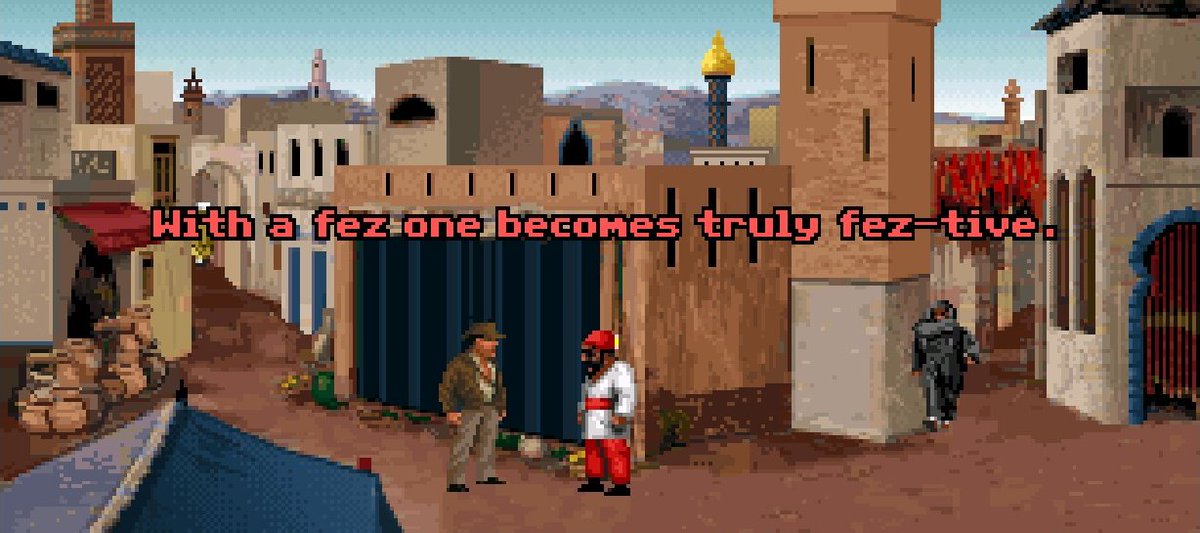 В панели запуска выберите «Параметры» > «Управление» > «Режим мыши сенсорной панели» .
В панели запуска выберите «Параметры» > «Управление» > «Режим мыши сенсорной панели» .
Когда режим сенсорной мыши выключен, сенсорное управление осуществляется напрямую. Указатель перемещается туда, где палец касается экрана.
Когда режим сенсорной мыши включен, сенсорное управление непрямое. Палец может находиться далеко от указателя и все равно двигать им, как на тачпаде ноутбука.
Параметр скорости указателя на вкладке «Управление» влияет на то, насколько далеко перемещается указатель в ответ на движение пальца.
Касание двумя пальцами
Для касания двумя пальцами удерживайте один палец, а затем коснитесь вторым пальцем.
Двойное касание двумя пальцами
Для двойного касания двумя пальцами удерживайте один палец, а затем дважды коснитесь вторым пальцем.
Режим щелчка и перетаскивания
Имитирует щелчок левой кнопкой мыши при касании экрана. Указатель мыши перемещается туда, куда вы проводите пальцем, и отпускается, когда вы поднимаете палец.
Указатель мыши перемещается туда, куда вы проводите пальцем, и отпускается, когда вы поднимаете палец.
Если вы нажмете второй палец в этом режиме, он отпустит смоделированную левую кнопку мыши и нажмет смоделированную правую кнопку мыши. Правая кнопка мыши отпускается, когда вы снова поднимаете палец.
Клавиатура
Если внешняя клавиатура не подключена, жест сжатия показывает и скрывает экранную клавиатуру. Когда подключена внешняя клавиатура, жест сжатия включает/отключает ввод с внешней клавиатуры.
Игровые контроллеры
При работе с iOS 14 и более поздних версий есть поддержка подключенных мышей и контроллеров геймпада с использованием платформы Apple Game Controller. В настоящее время поддерживаются только «расширенные контроллеры геймпада». Для получения дополнительной информации посетите https://developer.apple.com/documentation/gamecontroller/gcextendedgamepad
.
Пути
Сохраненные игры
/var/mobile/Library/ScummVM/Savegames/ , если устройство взломано, или Savegames/ в папке ScummVM для не взломанного устройства. Получите доступ к этой папке через Finder или iTunes.
Получите доступ к этой папке через Finder или iTunes.
Файл конфигурации
/var/mobile/Library/ScummVM/Preferences , если устройство взломано, или Preferences в папке ScummVM для не взломанного устройства. Получите доступ к этой папке через Finder или iTunes.
ScummVM :: Дом
31 октября 2022 г.:
ScummVM 2.6.1 «Постепенный эскапизм» уже здесь!
Автор: команда ScummVM
Эскапизм растет с очередным выпуском ScummVM!
Команда ScummVM рада сообщить о немедленной доступности ScummVM 2.6.1.
ScummVM 2.6.1 — это отладочный выпуск, в основном направленный на улучшение новых функций и механизмов, которые мы представили в предыдущем выпуске.
Это обновление включает обновления для следующих ядер:
- АГС
- АГОС
- Убежище
- Ультима
- SCI
- СКАММ
- Мишура
- Толтеки
- Мультяшный
Другие улучшения включают в себя обновление представления сетки на основе значков в средстве запуска ScummVM и исправление ошибок рендеринга OpenGL.
Наконец, пользователи Android смогут правильно использовать мышь на виртуальных экранах, а у пользователей Windows не будет проблем с папками с дублирующимися значками.
Все это великолепие доступно для ряда платформ на нашей странице загрузок. Если вы используете Windows, macOS, пакет Ubuntu Snap или репозиторий FlatHub, роботы автоматического обновления помогут вам выполнить обновление до ScummVM 2.6.1.
Как всегда, подробный список улучшений доступен здесь.
Спасибо за вашу постоянную поддержку — счастливых приключений!
25 сентября 2022 г.:
Приготовьтесь к розовому приключению
Автор: Вольтя
Готовы ли вы к тому, чтобы вас отправили в Кэмп Чилли-Вава и особняк доктора Периовинкла в качестве агента разведки?
Вооружившись книгой знаний или Pink Digital Assistant, ваша миссия будет состоять в том, чтобы спасти детей от опасных угроз и снять заклятье, наложенное на маленькую девочку, которая превратилась в вомбата. Для успеха вам нужно будет посетить несколько стран и даже отправиться в прошлое. По пути вам встретятся исторические памятники и экспонаты.
Для успеха вам нужно будет посетить несколько стран и даже отправиться в прошлое. По пути вам встретятся исторические памятники и экспонаты.
Команда ScummVM с гордостью сообщает, что Розовая пантера: Паспорт опасности и Розовая пантера: Хокус-покус Розовый наконец-то готовы к периоду тестирования.
Если вы хотите помочь с тестами, используйте последнюю ежедневную сборку ScummVM, чтобы играть в версии игр для Windows. Пожалуйста, сообщайте о любых проблемах, с которыми вы столкнулись, в нашем трекере ошибок. Обязательно следуйте нашим рекомендациям по тестированию и сообщениям об ошибках.
19 августа 2022 г.:
Взрыв свой путь уничтожения террористов!
Автор: gu3
Soldier Boyz — новейшая поддерживаемая игра на движке Hypno, и она готова к публичному тестированию!
Этот полнометражный рельсовый шутер, выпущенный в 1997 году компанией Hypnotix и опубликованный DreamCatcher Interactive и MCPA Interactive, основан на одноименном фильме 1995 года.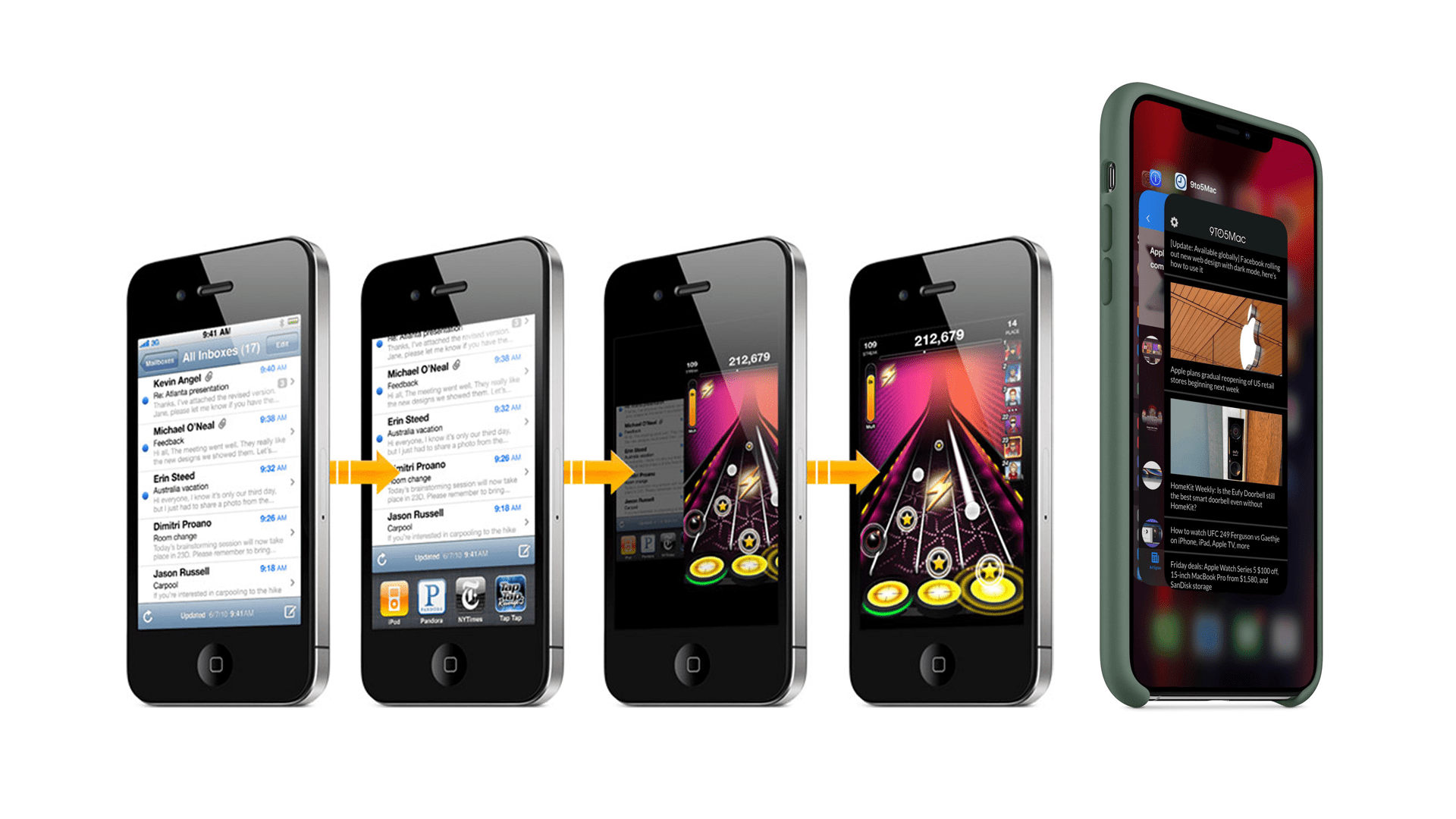 Игра начинается с похищения дочери американского миллиардера группой вьетнамских террористов. Затем майор Говард Толивер, бывший морской пехотинец и высокопоставленный ветеран Вьетнама, должен собрать смертоносную команду для опасной миссии по ее спасению. Он вербует шестерых заключенных, отбывающих пожизненное заключение, чтобы получить шанс на полное президентское помилование.
Игра начинается с похищения дочери американского миллиардера группой вьетнамских террористов. Затем майор Говард Толивер, бывший морской пехотинец и высокопоставленный ветеран Вьетнама, должен собрать смертоносную команду для опасной миссии по ее спасению. Он вербует шестерых заключенных, отбывающих пожизненное заключение, чтобы получить шанс на полное президентское помилование.
Продолжайте увеличивать количество убитых, чтобы выжить на пяти территориях, играя за каждого мальчика-солдата (и девушку),
но будьте осторожны и не тратьте впустую «дружественные», так как они предоставляют жизненно важную информацию для выживания!
ScummVM в настоящее время поддерживает английскую версию игры (единственную, о которой мы знаем) и имеет более отзывчивое управление, чем оригинал. Мы не смогли найти демо, но есть трейлер. Пожалуйста, свяжитесь с нами, если у вас есть демо или любой другой релиз.
Чтобы играть в игру с помощью ScummVM, вам потребуется ежедневная сборка для разработки.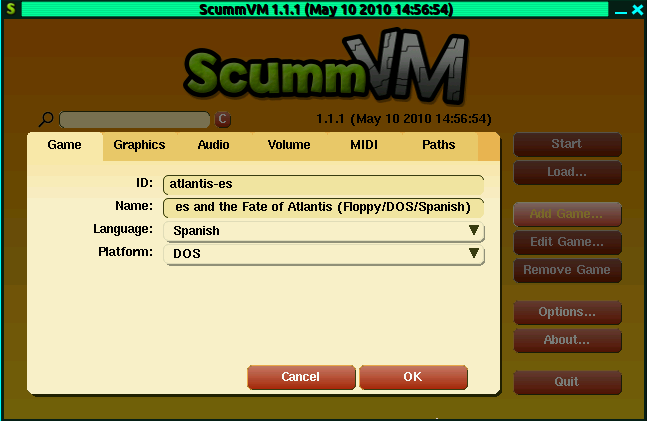 Как обычно, отправляйте отчеты об ошибках в нашу систему отслеживания проблем.
Как обычно, отправляйте отчеты об ошибках в нашу систему отслеживания проблем.
7 августа 2022 г.:
Лайла? Это ты? Это место… оно… удивительно…
Автор: OneEightHundred
Obsidian , первая поддерживаемая игра на движке mTropolis, готова к публичному тестированию!
Созданное в 1996 году компанией Rocket Science Games и опубликованное в начале 1997 года, это амбициозное приключение от первого лица с 3D-рендерингом предлагает вам путешествие по 4 сюрреалистичным, похожим на сон мирам в поисках вашего пропавшего коллеги.
В настоящее время ScummVM поддерживает английскую и немецкую версии. Он имеет широкоэкранный режим, улучшенное кинематографическое качество и несколько исправлений ошибок. Японская версия также существует, но нам нужно больше информации о ней, чтобы поддерживать ее. Пожалуйста, свяжитесь с нами, если у вас есть копия японской версии или версия на другом языке, которую мы еще не обнаружили.
Чтобы играть в любой из этих поддерживаемых выпусков, вам потребуется ежедневная сборка для разработки. Вы также можете скачать демо здесь. Если у вас возникнут какие-либо проблемы, отправьте их в систему отслеживания ошибок!
1 августа 2022 г.:
ScummVM 2.6.0 или: Безумный эскапизм
Автор: команда ScummVM
Освободите свой разум для еще одного выпуска ScummVM!
Девять недавно поддерживаемых игр на 6 движках окунут вас во множество различных настроек. Сможете ли вы сбежать с планеты, кишащей инопланетянами? Как насчет того, чтобы бросить вызов Повелителю Мертвых в Подземном мире? А вы когда-нибудь исследовали самые глубокие глубины своей психики, чтобы увидеть, действительно ли вы знаете себя?
Узнайте в одном из следующих заголовков:
- Санаторий
- Вызов Аида
- Человек-паук из комиксов Marvel: Зловещая шестерка
- 11-й час
- Секретность
- Нежная любящая забота (на компакт-дисках)
- Театр дяди Генри
- Водно-болотные угодья
- Chewy: Esc от F5
Помимо добавления новых игр, мы всегда сосредоточены на улучшении уже поддерживаемых игр. В очередной раз нам удалось исправить довольно много ошибок из разных движков. Всегда впечатляет, когда исправляются ошибки в движках, которым более 20 лет!
В очередной раз нам удалось исправить довольно много ошибок из разных движков. Всегда впечатляет, когда исправляются ошибки в движках, которым более 20 лет!
Одной из основных новых функций ScummVM 2.6.0 является совершенно новый способ просмотра ваших игр в потрясающем обзоре сетки значков через наш модуль запуска. В сопровождении некоторых очень ярких иллюстраций, предоставленных нашими художниками-графиками, теперь вы можете похвастаться своей коллекцией, как никогда раньше. Это почти выглядит и ощущается как виртуальная полка!
Ознакомьтесь с полными примечаниями к выпуску, чтобы узнать, как нашим разработчикам удалось сделать ScummVM еще более удивительным!
Все это великолепие доступно для ряда платформ на нашей странице загрузок. Если вы используете Windows, macOS или пакет Ubuntu Snap, программа автообновления поможет вам выполнить обновление до ScummVM 2.6.0.
Как всегда, спасибо за вашу постоянную поддержку — удачных приключений!
Атом |
RSS
Больше новостей.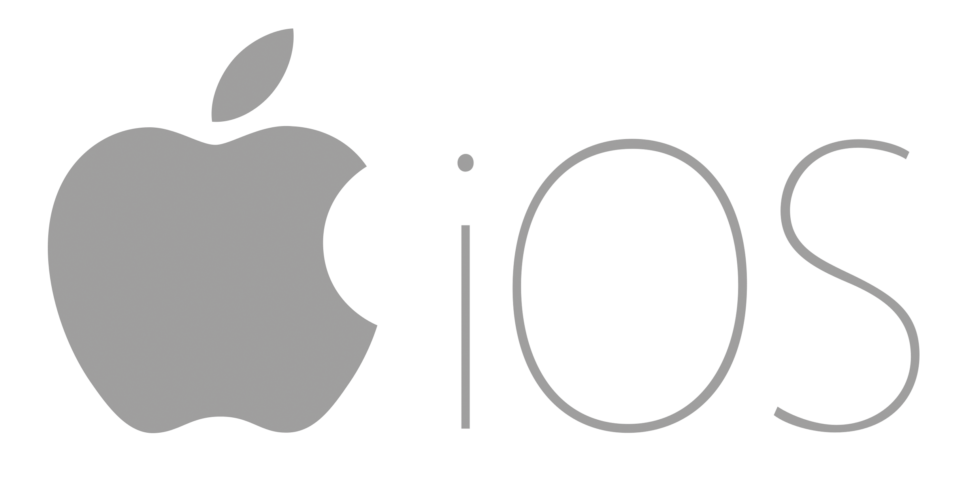
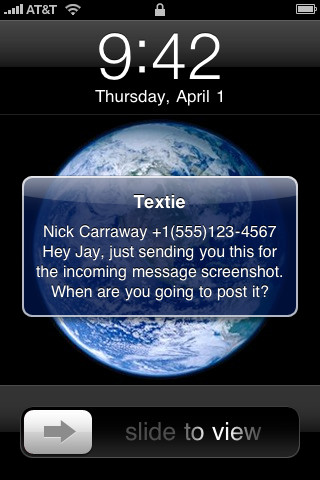 Apple и хакеры уже более пяти лет играют в «кошки-мышки»: энтузиасты находят в мобильной операционной системе уязвимости, которые позволяют осуществить взлом, а Apple выпускает обновления, устраняющие эти уязвимости. И тогда все начинается сначала. Разумеется, с каждым витком этой спирали состязающиеся стороны становятся все искуснее, и на поиск уязвимости уходит все больше времени. Операционная система iOS 6 впервые была опубликована Apple еще в начале июня (в виде бета-версии), а джейлбрейк для нее, получивший название evasi0n, появился лишь спустя без малого восемь месяцев. Вероятнее всего, Apple исправит уязвимость, которая используется evasi0n, в ближайшем обновлении iOS, поэтому в настоящее время пользователи имеют редкую возможность использования актуальной версии iOS с джейлбрейком. Ввиду сложности поиска новых уязвимостей, хакеры отложили выпуск джейлбрейка iOS 6 до момента первого серьезного обновления этой операционной системы — iOS 6.1. evasi0n работает со всеми мобильными устройствами Apple, совместимыми с iOS 6 — iPhone 3GS, iPhone 4, iPhone 4S, iPhone 5, iPad 2, iPad 3, iPad 4, iPad mini, iPod touch четвертого и пятого поколений.
Apple и хакеры уже более пяти лет играют в «кошки-мышки»: энтузиасты находят в мобильной операционной системе уязвимости, которые позволяют осуществить взлом, а Apple выпускает обновления, устраняющие эти уязвимости. И тогда все начинается сначала. Разумеется, с каждым витком этой спирали состязающиеся стороны становятся все искуснее, и на поиск уязвимости уходит все больше времени. Операционная система iOS 6 впервые была опубликована Apple еще в начале июня (в виде бета-версии), а джейлбрейк для нее, получивший название evasi0n, появился лишь спустя без малого восемь месяцев. Вероятнее всего, Apple исправит уязвимость, которая используется evasi0n, в ближайшем обновлении iOS, поэтому в настоящее время пользователи имеют редкую возможность использования актуальной версии iOS с джейлбрейком. Ввиду сложности поиска новых уязвимостей, хакеры отложили выпуск джейлбрейка iOS 6 до момента первого серьезного обновления этой операционной системы — iOS 6.1. evasi0n работает со всеми мобильными устройствами Apple, совместимыми с iOS 6 — iPhone 3GS, iPhone 4, iPhone 4S, iPhone 5, iPad 2, iPad 3, iPad 4, iPad mini, iPod touch четвертого и пятого поколений.
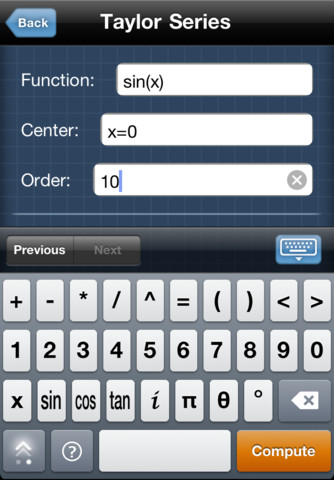 Для просмотра этой информации заходим в настройки Wi-Fi на устройстве и жмем на название сети Wi-Fi, к которой в данный момент подключен iPad
Для просмотра этой информации заходим в настройки Wi-Fi на устройстве и жмем на название сети Wi-Fi, к которой в данный момент подключен iPad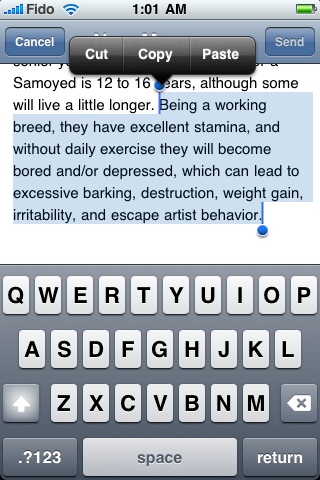 xcodeproj
xcodeproj